Visual Inspect CAD Translator 的软件下载、发行说明和安装说明
快速步骤
概述
Visual Inspect CAD Interface and Translator 允许操作员快速将 3D 数据转换为高度压缩的格式,以便迅速加载巨大的数据集,以及在 Visual Inspect 中实现最佳数据管理。这是促进非常快速的的移动 CAD 查看器和增强现实 (AR) 生产区域解决方案的关键的第一步。CAD Translator 支持广泛的常用 CAD 格式,以及热门行业应用的原生格式。单击此处查看支持格式列表。
在使用最新版本时,Visual Inspect CAD Translator 最适合使用。更新发布提供新的易用功能,帮助您更快更简单地完成工作,以及漏洞修复。使用每个新版本,您都可以提高工作效率,并以更少的精力完成更多的工作。
准备
请在开始前查看该表格,以确保安装成功。
| 完成需要的时间 | 20 分钟 |
| 需要的技能 |
|
| 必备条件 |
|
| 支持的 Windows 操作系统 |
|
安装
安装 FARO 软件快捷方便。您甚至可以使用母语安装。如果您第一次安装 FARO 软件或者升级现有安装,安装过程是相同的。
- 确保您在计算机上拥有管理员权限。如果您没有,联系您的 IT 部门。
- 关闭所有防病毒和防火墙软件,以免影响 FARO® 软件的安装。在此过程结束时,我们将提醒您重新开启防病毒和防火墙软件。如果您不知道如何做,联系您的 IT 部门。
- 在您保存软件的文件夹中,双击 *.exe 文件。对于任何可能出现的安全警告,单击是/运行。然后从下拉菜单中选择您的语言,并遵循提示。
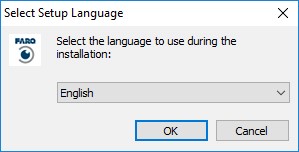
- 安装彻底完成后,将显示此最终屏幕。单击完成退出安装程序。
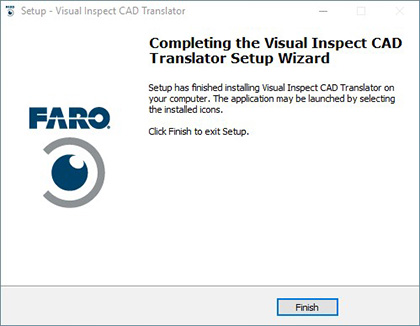
- 如果您在开始安装过程之前关闭防病毒和防火墙软件,则在使用 FARO 软件之前,将其重新打开。如果您不知道如何做,联系您的 IT 部门。
- 继续 FARO 软件的许可证激活以激活软件。
另请参阅
关键字:
VizInsp, Viz Insp, VizInspect, Viz Inspect, 测量软件, 升级, 新版本, 维护发布
